Tegyük fel, hogy több feltételhez, például egy adott régióba tartozó termékek értékesítésének összegzéséhez szükséges értékeket összesíteni. Ez jó esetben használható a képletekben a SZUMHATÖBB függvény használatára.
Tekintse meg ezt a példát, amelyben két feltétel van: a Dél -régióban (az a oszlopban) a hús -értékesítések összege (a c oszlopban).
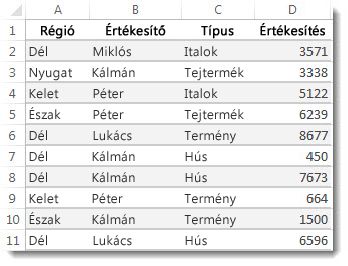
Az alábbi képlettel valósítani:
= SZUMHATÖBB (D2: D11; a2: A11; "Dél"; C2: C11; "hús")
Az eredmény a 14 719 értéke.
Nézzünk meg közelebbről a képlet minden részéhez.
= A SZUMHATÖBB egy aritmetikai képlet. Kiszámítja a számokat, amelyek ebben az esetben a D oszlopban találhatók. Első lépésként meg kell adni a számok helyét:
=SZUMHATÖBB(D2:D11;
Más szóval azt szeretné, ha a képlet az ebben az oszlopban szereplő számokat összegezné, de csak ha megfelelnek a feltételeknek. Ez a cellatartomány a képlet első argumentuma – az első olyan adat, amelyet a függvény bemenetként kell megadni.
Következő lépésként meg kell keresnie a két feltételnek megfelelő adatforrást, hogy az első feltételt adja meg az adathelyhez (a2: A11), valamint a feltételhez, ami "Dél". Figyelje meg a vesszőket a külön argumentumok között:
=SZUMHATÖBB(D2:D11;A2:A11;"Dél",
A "Dél" "idézőjelek közé tartozó idézőjelek: a szöveges adatértékek.
Végül beírja a második feltételt megadó argumentumot – azt a cellatartományt (C2:C11), amelyben a „Hús” szó található, illetve magát a szót (idézőjelben), hogy az Excel meg tudja keresni. Fejezze be a képletet záró zárójelben, majd nyomja le az ENTER billentyűt. Az eredmény ismét a 14 719.
=SZUMHATÖBB(D2:D11;A2:A11;"Dél";C2:C11;"Hús")
Ha a SZUMHATÖBB függvényt beírja az Excelben, ha nem emlékszik az argumentumokra, a Súgó készen áll a kéznél. Miután beírja a = SZUMHATÖBB (az automatikus kiegészítés megjelenik a képlet alatt, az argumentumokat a megfelelő sorrendben jeleníti meg.
Ha az automatikus képletkiegészítési eszközt és az argumentumok listáját nézzük, akkor a példánkban az összegtartomány a D2:D11, az összegzendő számoszlop; a kritériumtartomány1 az A2:A11, az az oszlop, amely a kritérium1 feltételt, a „Dél” szót tartalmazza.

Ahogy folytatja a képletet, a további argumentumok is megjelennek a képlet automatikus kiegészítése eszközben (itt ez nem látható); a kritériumtartomány2 a C2:C11, az az oszlop, amelyben a kritérium2, a „Hús” szó található.
Ha a SZUMHATÖBB gombra kattint a képlet automatikus kiegészítésében, megnyílik egy cikk, amely további segítséget nyújt.
Tegyen egy próbát!
Ha kísérletezni szeretne a SZUMHATÖBB függvénnyel, az alábbiakban felsorolunk néhány mintaadatok és egy függvényt használó képletet.
Ebben a Webes Excel munkafüzetben a mintaadatok és a képletek is használhatók. Módosíthatja az értékeket és a képleteket, felveheti saját értékeit és képleteit, és láthatja, hogy miként változnak az eredmények valós időben.
Másolja a lenti táblázat összes celláját a vágólapra, és illessze be egy új Excel-munkalapra az A1 cellába. A képletek jobban láthatók lesznek, ha megfelelő szélességűre igazítja az oszlopokat.
|
Körzet |
Értékesítő |
Típus |
Értékesítés |
|
Dél |
Miklós |
Italok |
3571 |
|
Nyugat |
Kálmán |
Tejtermék |
3338 |
|
Kelet |
Péter |
Italok |
5122 |
|
Észak |
Péter |
Tejtermék |
6239 |
|
Dél |
Lukács |
Termény |
8677 |
|
Dél |
Kálmán |
Hús |
450 |
|
Dél |
Kálmán |
Hús |
7673 |
|
Kelet |
Péter |
Termény |
664 |
|
Észak |
Kálmán |
Termény |
1500 |
|
Dél |
Lukács |
Hús |
6596 |
|
Képlet |
|
Leírás |
Eredmény |
|
' = SZUMHATÖBB (D2: D11; a2: a11; |
A hús értékesítésének |
= SZUMHATÖBB (D2: D11; a2: a11; |
Megjegyzések:
-
További példákat szeretne? Megtalálja őket a SZUMHATÖBB függvényt ismertető cikkben.
-
Ha csak egy tartományt szeretne összesíteni egy másik tartományban található érték alapján, használja a SZUMHA függvényt.










